各类主板电脑安全启动方法介绍
最近有不少用户在安装Windows11系统的时候都遇到了一些错误提示,除了重要的TPM2.0,还有就是安全启动了。而不同主板的电脑开启安全启动方法也不一样,下面自由互联小编就带着大家一起看看怎么开启吧!

微星MSI主板开启安全启动方法:
一、intel平台主板
1、以Z390为例,重启按DEL进入BIOS,按F7进入高级模式,点击进入Settings的【安全】选项,再进入Trusted Computing。

2、有个安全设备支持(Security Device Support),将其改为允许(Enable),TPM设备选择为PTT,设置完成后按F10保存重启。

二、AMD平台主板
1、以B550M为例,重启按DEL进BIOS后选择左侧的SETTINGS以进入设置界面,同样进入安全选项里的Trusted Computing。

2、AMD fTPM switch,改成AMD CPU fTPM,上面的Security Device Support改成Enable即可。按F10保存重启。

三、启用UEFI
开启安全启动和tpm之后,还要开启uefi,在BIOS高级模式中,依次进Settings\Advanced\Windows OS configuration,BIOS UEFI/CSM Mode设置成UEFI。
华擎主板开启安全启动方法
首先进入BIOS界面,进入BIOS后,选择安全。
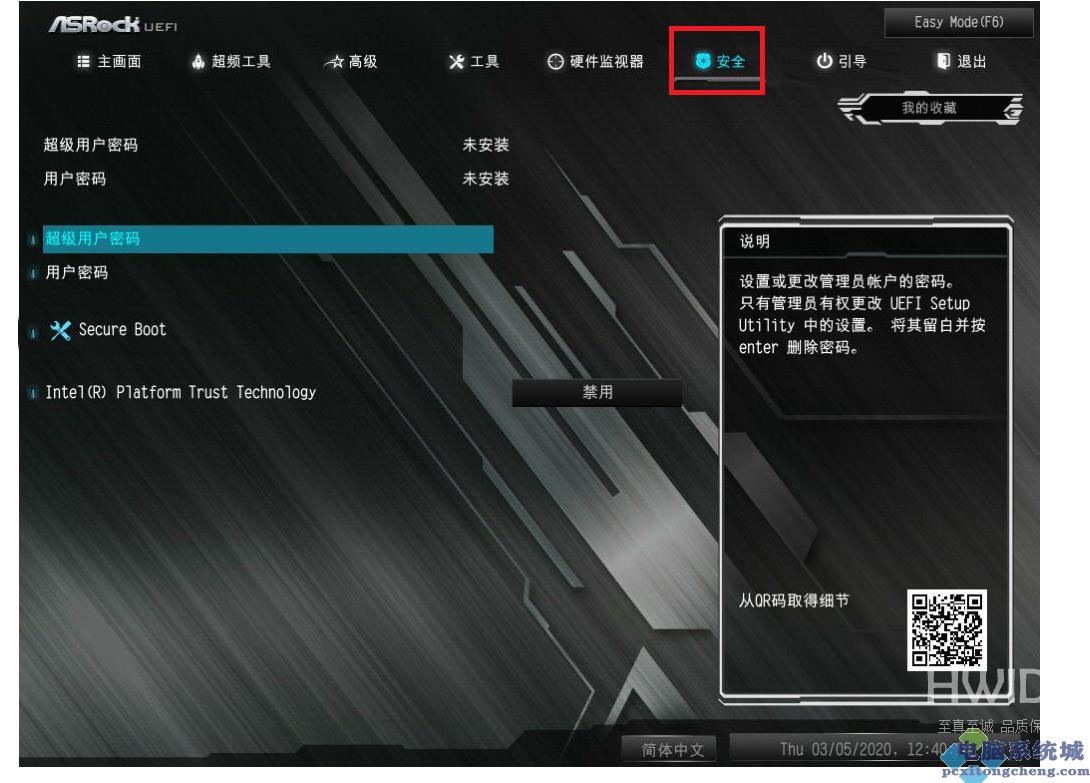
在安全中我们需要先开启PPT功能,也就是Intel(R) platform trust techenology,将这项改为启用。
启用后,选择secure boot,进入后直接开启即可。
技嘉主板开启安全启动方法
首先进入BIOS界面,选择集成外设项目,将Intel PPT开启。
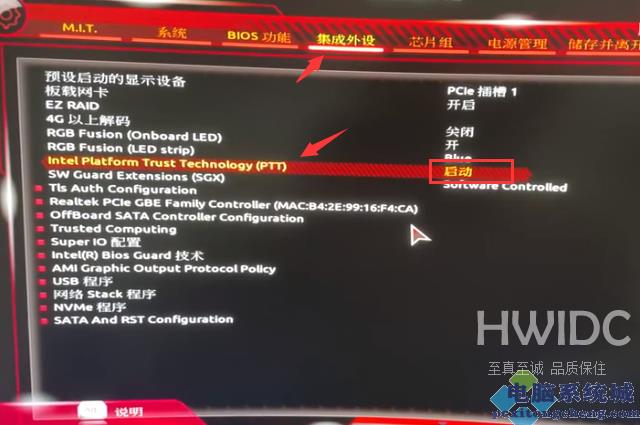
然后进入BIOS功能中,找到CSM支持,将CSM支持选择关闭。

关闭后,点击最下方的secure boot。

进入后,将secure boot开启即可。
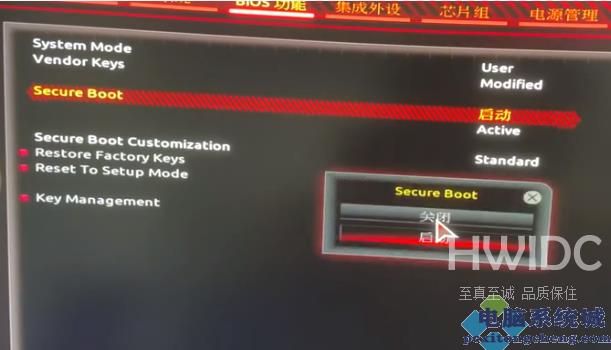
惠普电脑开启安全启动操作方法:
1、开机时按住Esc进入如下界面,然后按F10打开bios设置。

2、然后点击先进,在下方选择进入安全引导配置
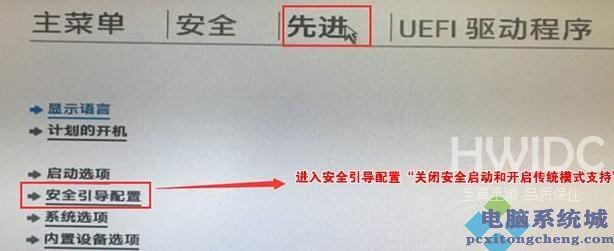
3、然后根据图中指导进行操作就可以了。
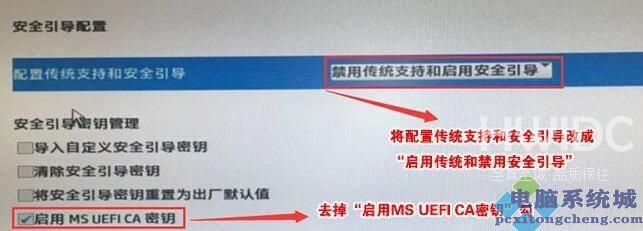
联想电脑开启安全启动操作方法:
1、2020年前的电脑,开机时按下F2进入bios设置,接着使用方向键进入security选项卡。
2、接着在下方secure boot中将它改为Enabled就可以了。
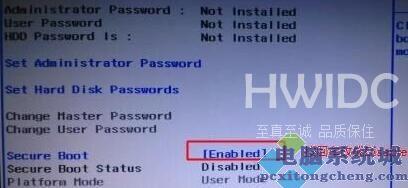
3、2020年后的电脑进入bios设置后,点击左侧栏中的安全菜单,然后将右侧的安全启动打开即可。

华硕主板开启安全启动操作方法:
1、先点击上方简体中文将bios设置界面改为中文,然后按下F7进入高级设置
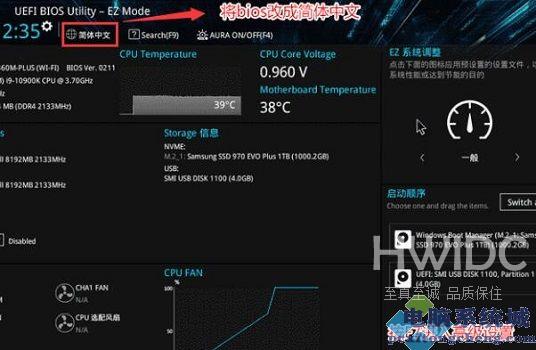
2、然后找到下方的安全启动菜单选择进入。

3、接着在安全启动菜单中点击密钥管理

4、最后只要选择安装默认安全启动密钥等待安装完成就可以了。

阅读本文的人还阅读:
系统城官网教小白电脑win10系统怎么升级win11系统教程
windows10升级安装Win11系统后电脑C盘满了怎么办